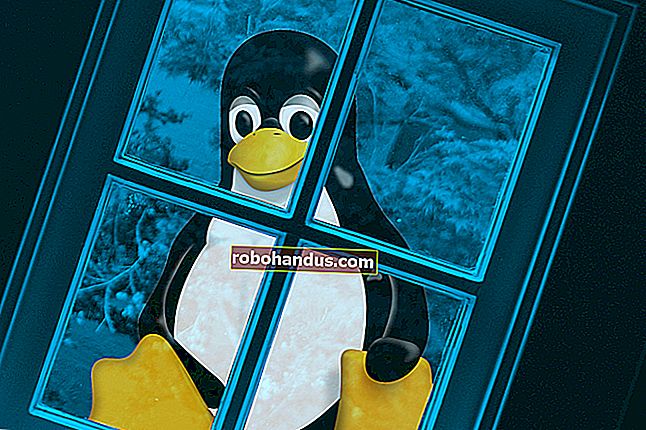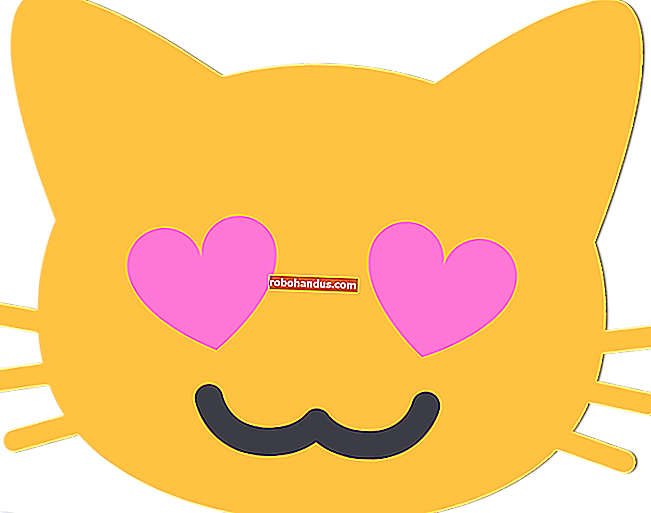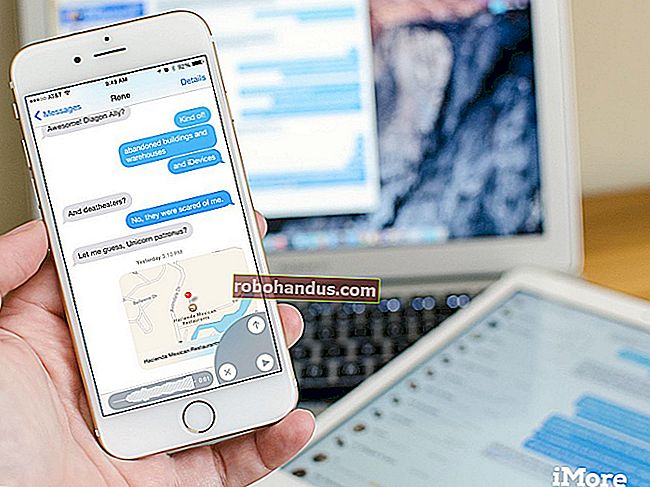كيفية ترقية وتثبيت محرك أقراص ثابت جديد أو SSD في جهاز الكمبيوتر الخاص بك

تعد ترقية محرك الأقراص الثابتة إحدى أسهل الطرق لتحسين جهاز الكمبيوتر الخاص بك ، سواء كنت تبحث عن مزيد من التخزين أو زيادة السرعة التي يوفرها محرك أقراص الحالة الصلبة. إليك كيفية اختيار محرك الأقراص الجديد وتثبيته.
الخطوة الأولى: اختيار محرك الأقراص الجديد

الخطوة الأولى هي اختيار محرك يناسب ميزانياتك ويفعل ما تحتاجه. في هذه الأيام ، يكون خيارك الأكثر أهمية بين محرك الأقراص الثابتة التقليدي أو محرك الأقراص ذي الحالة الصلبة (SSD). ولكن هناك القليل من الأشياء الأخرى التي يجب التفكير فيها أيضًا.
هل يجب أن تحصل على محرك أقراص عادي أم محرك أقراص ذي حالة صلبة أم كلاهما؟
إليك السؤال الذي يجب أن تطرحه على نفسك: هل تريد المزيد من السرعة أو المزيد من التخزين؟
ذات صلة: ما هو محرك الأقراص ذو الحالة الصلبة (SSD) ، وهل أحتاج إليه؟
تعد محركات أقراص الحالة الصلبة الحديثة مذهلة ، وهي ترقية جديرة بأي نظام تقريبًا. يؤدي الانتقال من محرك أقراص عادي إلى محرك أقراص ذي حالة صلبة SSD إلى تحسين السرعة عبر نظامك. سيبدأ جهاز الكمبيوتر الخاص بك بشكل أسرع ، ويحمل التطبيقات والملفات الكبيرة بشكل أسرع ، ويقلل أوقات التحميل في معظم الألعاب. تكمن المشكلة في أنه بمجرد تجاوز مساحة تخزين تبلغ تيرابايت ، تبدأ محركات الأقراص ذات الحالة الثابتة في الحصول على تكلفة باهظة.
بالتناوب ، تكون محركات الأقراص الثابتة التقليدية أبطأ ، ولكنها توفر كميات هائلة من التخزين بسعر رخيص نسبيًا. يمكنك العثور على محركات أقراص سطح المكتب التي تحتوي على أربعة تيرابايت - وهو ما يكفي لإرضاء جميع مزودي الوسائط باستثناء أكثرهم تطلبًا - بأقل من 100 دولار أمريكي.
يمكنك أيضًا الجمع بين نقاط قوة محركات أقراص الحالة الصلبة ومحركات الأقراص الثابتة. إذا كان سطح المكتب الخاص بك يمكنه التعامل مع أكثر من محرك أقراص واحد (ويمكن لمعظمها) ، فيمكنك تثبيت نظام التشغيل الخاص بك على SSD الرئيسي للوصول السريع إلى البرامج والملفات الأساسية ، واستخدام محرك أقراص تقليدي كبير السعة لتخزين الملفات. هذا يجعل SSD ترقية جذابة بشكل خاص إذا كان لديك بالفعل محرك أقراص ثابت ، حيث يمكنك نقل نظام التشغيل و "تخفيض" محرك الأقراص الثابتة إلى مهام التخزين.

إذا لم يكن المال شيئًا - أو إذا كنت مقيدًا باتصال محرك أقراص واحد في الكمبيوتر المحمول - فيمكنك إنفاق الكثير للحصول على محرك أقراص SSD بسعة متعددة تيرابايت. ولكن بالنسبة لمعظم الأشخاص ، يعد استخدام محرك أقراص ذي حالة صلبة (SSD) أصغر حجمًا مع محرك أقراص ثابت أكبر حل وسط كبير.
ما الحجم المادي الذي يجب أن يكون عليه محرك الأقراص؟

تأتي محركات الأقراص الثابتة عادةً في حجمين: 2.5 بوصة و 3.5 بوصة. تُعرف محركات الأقراص مقاس 3.5 بوصة أيضًا باسم "الحجم الكامل" أو "محركات أقراص سطح المكتب". يحتوي كل كمبيوتر مكتبي تقريبًا على مساحة واحدة على الأقل (وأحيانًا العديد) محركات أقراص 3.5 ″. الاستثناء المحتمل لهذا هو أجهزة الكمبيوتر ذات الحجم الصغير للغاية التي يمكنها فقط التعامل مع محرك 2.5 بوصة.
محركات الأقراص مقاس 2.5 بوصة مخصصة تقليديًا لأجهزة الكمبيوتر المحمولة ، ولكنها أيضًا تناسب أجهزة كمبيوتر سطح المكتب. تحتوي بعض أجهزة كمبيوتر سطح المكتب على نقاط تركيب مدمجة لمحركات أقراص مقاس 2.5 بوصة. إذا لم يكن لديك ، فستحتاج إلى حامل تثبيت مثل هذا. لاحظ أن هذه تسمى عادةً "أقواس تثبيت SSD." وذلك لأن جميع محركات الأقراص ذات الحالة الثابتة في شكل محرك الأقراص الثابتة التقليدي هي محركات أقراص 2.5 ″. هذا هو الحجم الذي ستستخدمه سواء كنت تقوم بتثبيته على سطح مكتب أو كمبيوتر محمول.
ذات صلة: ما هي فتحة التوسيع M.2 ، وكيف يمكنني استخدامها؟
وبالحديث عن محركات أقراص الحالة الصلبة ، هناك عامل شكل آخر يمكن الحديث عنه: معيار M.2. تبدو محركات الأقراص هذه في الواقع مثل عصا ذاكرة الوصول العشوائي أكثر من محرك الأقراص الثابتة. بدلاً من الاتصال باللوحة الأم عبر كابل SATA بالطريقة التي تعمل بها محركات الأقراص العادية ، يتم توصيل محركات أقراص M.2 في فتحة مخصصة. إذا كنت مهتمًا بمحركات الأقراص M.2 ، فسيتعين عليك تحديد ما إذا كان جهاز الكمبيوتر الخاص بك يدعمها.

ملاحظة أخرى حول أجهزة الكمبيوتر المحمولة. نظرًا لأن أجهزة الكمبيوتر المحمولة أصبحت أصغر حجمًا وأكثر أناقة ، فقد أصبح من الصعب أيضًا ترقيتها. لا تزال معظم أجهزة الكمبيوتر المحمولة غير فائقة الصغر تستخدم محركات أقراص 2.5 بوصة ، ولكنها قد تحتوي أو لا تحتوي على فتحة محرك يمكن للمستخدم الوصول إليها لإجراء عمليات ترقية. لا تزال أجهزة الكمبيوتر المحمولة الأرخص والأكبر حجماً ، وعدد قليل من تصميمات فئة الأعمال مثل Lenovo ThinkPads أو Latitude من Dell ، تسمح بالوصول بسهولة إلى حد ما. قد تحتاج الطرز الأخرى إلى بعض العمل المكثف للوصول إلى حجرة محرك الأقراص ، أو قد لا تتمكن من الوصول على الإطلاق ، خاصةً إذا انتقلت إلى معيار M.2 باهظ الثمن. من المحتمل أن تؤدي ترقية محركات الأقراص هذه إلى إلغاء الضمان الخاص بك ، وستحتاج إلى البحث عن دليل خاص بالطراز ، مثل هذا الدليل الموجود على iFixIt.
ما هو الاتصال الذي أحتاجه؟

تستخدم جميع محركات الأقراص الحديثة مقاس 3.5 بوصة و 2.5 بوصة اتصال SATA للطاقة والبيانات.
إذا كنت تقوم بتثبيت محرك الأقراص في جهاز كمبيوتر سطح المكتب ، فإن كبل الطاقة SATA عبارة عن كبل مكون من 15 سنًا يتم تشغيله من مصدر طاقة الكمبيوتر. إذا كان جهاز الكمبيوتر الخاص بك يوفر فقط كبلات Molex القديمة ذات 4 سنون ، فيمكنك شراء محولات تعمل بشكل جيد.
يتطلب كبل بيانات SATA أن تدعم اللوحة الأم اتصال SATA (تدعم جميع أجهزة الكمبيوتر الحديثة). ستجدهم في تكوينات مختلفة قليلاً. البعض (مثل الذي في الصورة أدناه) له سدادة مستقيمة من طرف وقابس على شكل حرف L على الطرف الآخر. يسهل القابس المصمم على شكل حرف L وضعه في المقابس القريبة من المكونات الأخرى. تحتوي بعض كابلات SATA على مقابس مستقيمة أو مقابس على شكل حرف L على كلا الطرفين. يجب أن تحصل على كبلات SATA مع محرك الأقراص الثابتة ، ولكن إذا كنت تعمل في مساحة ضيقة بشكل خاص ، فاحذر من وجود هذه الخيارات الأخرى.

إذا كنت تقوم بالتثبيت على جهاز كمبيوتر محمول يسمح للمستخدم بالوصول ، فستكون الأمور أسهل. ستتمكن عادةً من توصيل محرك الأقراص مباشرةً بفتحة بها بالفعل توصيلات الطاقة والبيانات جاهزة - لا توجد كبلات لتوصيلها.
كلمة أخرى على محركات أقراص SATA. أحدث مراجعة لمعيار SATA هي SATA 3.3 ، ومحركات الأقراص والكابلات متوافقة مع الإصدارات الأقدم. على أجهزة الكمبيوتر المكتبية ، ستحتاج إلى التأكد من أن محرك الأقراص الذي تشتريه يكون سريعًا أو أسرع من الاتصال الذي تقبله اللوحة الأم - تتمتع معظم اتصالات SATA باللوحة الأم من السنوات الخمس الماضية بدعم 3.0 على الأقل. الشيء نفسه ينطبق على كابل SATA الذي تشتريه. لا تستخدم أجهزة الكمبيوتر المحمولة كبلات SATA ، لذا تأكد فقط من أن محرك الأقراص الذي تقوم بالترقية إليه يستخدم نفس مراجعة SATA أو أحدث من محرك الأقراص الذي يتم استبداله.
ما مقدار التخزين الذي أحتاجه؟
هذا سهل: كل ما يناسب ميزانيتك. المزيد من السعة التخزينية تكلف المزيد من المال ، بغض النظر عن نوع محرك الأقراص الذي تبحث عنه.
ما مدى سرعة محرك الأقراص الخاص بي؟
الإجابة الافتراضية هنا هي "بأسرع ما يمكن". ومع ذلك ، إذا كنت تقوم بالترقية من محرك أقراص ثابت إلى محرك أقراص ذي حالة صلبة SSD ، فسوف تندهش بسبب زيادة السرعة بغض النظر عن السبب. لذلك قد لا ترغب في تفاخر أسرع SSD يمكنك الحصول عليه. سيكون الحصول على مساحة تخزين أكبر على SSD أكثر أهمية لمعظم الناس من الحصول على سرعة أكبر.
إذا كنت تشتري محركًا عاديًا ، فسيتم التعبير عن السرعة عمومًا بـ RPM - الدورات في الدقيقة لأطباق البيانات الدوارة. 5400 دورة في الدقيقة هي سرعة نموذجية لمحركات الأقراص غير المكلفة (خاصة في عوامل الشكل 2.5) ، مع وجود محركات أقراص 7200 لفة في الدقيقة شائعة جدًا أيضًا. يتم تقديم بعض محركات الأقراص الثابتة عالية الأداء بسرعة 10000 دورة في الدقيقة ، ولكن تم استبدالها في الغالب بمحركات أقراص صلبة أسرع.

يوجد خيار آخر هنا ، إذا كان اختيارك مقصورًا على محرك أقراص ثابت تقليدي. تجمع محركات الأقراص "الهجينة" بين محرك أقراص ثابت قياسي كبير وذاكرة تخزين مؤقت صغيرة من وحدة تخزين فلاش. لن يؤدي هذا بطريقة سحرية إلى جعل محرك الأقراص الثابتة لديك بنفس سرعة محرك أقراص الحالة الثابتة ، ولكن التخزين المؤقت للملفات يمكن أن يُحدث تحسنًا كبيرًا إذا كنت تصل باستمرار إلى نفس البرامج والملفات. قد يكون الأمر يستحق علاوة السعر الصغيرة مقابل محرك الأقراص الثابتة القياسي.
الخطوة الثانية: قرر ما إذا كنت تريد نقل نظام التشغيل الخاص بك أو إجراء تثبيت نظيف
لقد اشتريت محرك الأقراص الجديد ، وأنت جاهز لتثبيته. خطوتك التالية هي تحديد ما إذا كنت تريد نقل نظام التشغيل الخاص بك إلى محرك الأقراص الجديد أو مجرد إجراء تثبيت نظيف والبدء من جديد. هناك إيجابيات وسلبيات لكل منها.
نقل نظام التشغيل الخاص بك

يعني نقل نظام التشغيل الخاص بك (وجميع بياناتك وتطبيقاتك المثبتة) عدم القلق بشأن إعادة تثبيت Windows ، وإعداده بالطريقة التي تريدها مرة أخرى ، ثم إعادة تثبيت كل تطبيق من تطبيقاتك. الجانب السلبي هو أنها عملية بطيئة ومملة.
ذات صلة: كيفية الترقية إلى محرك أقراص ثابت أكبر دون إعادة تثبيت Windows
إذا كنت تقوم بالترقية من محرك أقراص واحد فقط إلى محرك آخر (بدلاً من مجرد تثبيت محرك أقراص إضافي في سطح المكتب) ، فربما تريد نقل نظام التشغيل الخاص بك إلى محرك الأقراص الجديد بدلاً من التثبيت حديثًا. النبأ السيئ هو أن هذه عملية بطيئة ومملة. الخبر السار هو أنه ليس من الصعب جدًا القيام بذلك. تأتي معظم محركات الأقراص الجديدة مزودة بأدوات لتحقيق ذلك. وإذا لم تحصل على أداة مجانية ، فهناك طرق أخرى للترقية إلى محرك أقراص ثابت أكبر دون إعادة تثبيت Windows.
إذا كنت تستخدم جهاز كمبيوتر محمول ، فستحتاج إلى استخدام محول أو حاوية SATA تعتمد على USB حتى تتمكن من توصيل كلا محركي الأقراص في وقت واحد. يمكنك الذهاب بهذه الطريقة أيضًا مع سطح المكتب ، ولكن قد يكون من الأسهل فقط تثبيت محرك الأقراص الجديد ، والقيام بالنقل ، ثم تحديد ما إذا كنت تريد ترك محرك الأقراص القديم في مكانه لتخزين إضافي أو إلغاء تثبيته.
إجراء التثبيت النظيف
ذات صلة: كيفية إجراء تثبيت نظيف لنظام التشغيل Windows 10 بالطريقة السهلة
هناك أيضًا مزايا لإجراء تثبيت نظيف لنظام التشغيل الخاص بك على محرك الأقراص الجديد. الشيء المهم هو أن تبدأ من جديد. لا توجد تثبيتات برامج قديمة معلقة ؛ إنها نسخة جديدة من نظام التشغيل الخاص بك بدون فوضى. يمكنك ضبطه بالطريقة التي تريدها ، وتثبيت ما تريد فقط.
الجانب السلبي ، بالطبع ، هو أنه عليك القيام بكل ذلك. في حين أنه عادة ما يكون أسرع من نقل نظام التشغيل الخاص بك إلى محرك الأقراص الجديد ، فإن إجراء تثبيت نظيف يعني أنك ستعيد تثبيت التطبيقات والألعاب التي تريدها ، واستعادة ملفاتك الشخصية من النسخة الاحتياطية (أو نسخها من محرك الأقراص الجديد). ستحتاج أيضًا إلى التأكد من أن لديك حق الوصول إلى تطبيقاتك لإعادة التثبيت. إذا قمت بتثبيتها من قرص DVD أو تنزيل ملفات التثبيت ، فستحتاج إلى العثور عليها - بالإضافة إلى أي مفاتيح تنشيط ضرورية.
الخطوة الثالثة: قم بتثبيت محرك الأقراص الجديد
تختلف خطوات تثبيت (أو استبدال) محرك الأقراص قليلاً ، اعتمادًا على ما إذا كنت تقوم بتثبيت محرك الأقراص في كمبيوتر محمول أو كمبيوتر مكتبي.
تثبيت محرك الأقراص الجديد في جهاز كمبيوتر محمول
أجهزة الكمبيوتر المحمولة المختلفة لها طرق مختلفة للوصول إلى حجرة محرك التخزين ، إذا كانت تسمح بسهولة الوصول إليها على الإطلاق. تتيح لك بعض تصميمات فئة الأعمال تبديل محرك أقراص عن طريق إزالة برغي واحد ، وقد يحتاج البعض الآخر إلى إزالة الجزء السفلي من الجهاز تمامًا أو حتى إخراج لوحة المفاتيح. يمكنك عادةً العثور على إرشادات محددة من خلال البحث في الويب عن الشركة المصنعة للكمبيوتر المحمول وطرازه.
في هذا المثال ، نقوم بتبديل محرك الأقراص في ThinkPad T450s. يبلغ عمر التصميم الآن بضع سنوات ، ولكنه صغير بما يكفي بحيث يتطلب إزالة الجزء السفلي بالكامل ، وهو أمر نموذجي إلى حد ما بين التصميمات التي تسمح بترقية القرص الصلب.
للوصول إلى محرك الأقراص ، لا بد لي من إزالة البطارية ، ثم إخراج ثمانية مسامير مختلفة.

يؤدي ذلك إلى فك لوحة الهيكل المعدني بدرجة كافية للسماح لي بسحبها من الكمبيوتر. يمكنك رؤية القرص الصلب في الزاوية اليسرى السفلية.

لسحب محرك الأقراص نفسه للخارج ، أحتاج إلى إزالة برغي آخر ، وسحب محرك الأقراص لأعلى قليلاً ، ثم إزالته من اتصال SATA المدمج.

بالنسبة لهذا الطراز ، فإن علبة محرك الأقراص عبارة عن قطعة رقيقة من الألومنيوم مزودة بمصد مطاطي. لقد سحبته ، ثم وضعته على محرك الأقراص الجديد.

بعد ذلك ، أقوم بعكس العملية ، عن طريق تحريك محرك الأقراص الجديد إلى اتصال SATA في الكمبيوتر المحمول ، وربط العلبة مرة أخرى بالإطار ، واستبدال لوحة الهيكل.


مرة أخرى ، ستختلف هذه العملية كثيرًا اعتمادًا على الكمبيوتر المحمول لديك. إذا كنت بحاجة إلى تحليل تفصيلي للنموذج الخاص بك ، فإن Google هي صديقك — ستجد عمومًا على الأقل عددًا قليلاً من المستخدمين الذين يرغبون في فعل الشيء نفسه ، وربما تجد مقالة أو مقطع فيديو إذا كنت محظوظًا.
تثبيت محرك الأقراص الجديد في جهاز كمبيوتر سطح المكتب
تكون هذه العملية أكثر تعقيدًا من الكمبيوتر المحمول ، ولكن الخبر السار هو أن إزالة العلبة والوصول إلى محرك الأقراص يكون عادةً أسهل كثيرًا من معظم أجهزة الكمبيوتر المحمولة.
ستحتاج إلى مفك براغي قياسي من Philips وكابل SATA. إذا كنت تقوم باستبدال محرك أقراص واحد بالكامل ، فيمكنك استخدام كابل SATA الموجود بالفعل. من المحتمل أن يكون مزود الطاقة لديك مزودًا باتصال طاقة SATA مجاني - تتوفر مقابس متعددة غالبًا - ولكن إذا لم يكن الأمر كذلك ، فستحتاج إلى كابل محول. إذا كنت تعمل في منطقة معرضة بشكل خاص للكهرباء الساكنة ، فستحتاج أيضًا إلى استخدام سوار مضاد للكهرباء الساكنة. إذا قمت ببناء جهاز الكمبيوتر الخاص بك ، فمن المفترض أن تكون المسامير اللولبية اللازمة لتثبيت محرك الأقراص الجديد مصاحبة للهيكل - أتمنى أن تحتفظ بصندوق الملحقات. إذا لم يكن الأمر كذلك ، فستحتاج إلى الحصول على بعض المسامير البديلة. أخيرًا ، ستحتاج إلى وعاء أو كوب لتثبيت البراغي.

قم بإيقاف تشغيل جهازك وإزالة جميع الكابلات ، ثم انقله إلى منطقة عملك. يجب أن يكون هذا مكانًا باردًا وجافًا يسهل الوصول إليه ، ويفضل أن يكون بدون سجادة أسفلك. إذا كنت تعرف تكوين الأجزاء الداخلية لجهاز الكمبيوتر الخاص بك ، فلا تتردد في وضعها في الزاوية الأكثر سهولة. إذا لم تقم بذلك ، اتركه في وضع مستقيم - فقد تضطر إلى نزع عدة لوحات للتثبيت الكامل.

قم بإزالة لوحة الوصول من الجانب الأساسي للحالة - هذا هو الجانب الموجود على يسارك إذا كنت تنظر إلى جهاز الكمبيوتر الخاص بك من الأمام. تتطلب معظم التصميمات إزالة اثنين إلى ثلاثة براغي من الجانب الخلفي قبل أن تنزلق أو تتأرجح. ضع لوحة الوصول جانبًا. تتطلب بعض أجهزة سطح المكتب إزالة غطاء العلبة بالكامل بدلاً من مجرد لوحة وصول. إذا لم تكن متأكدًا ، فابحث عن طراز سطح المكتب أو الحافظة على الويب. يجب أن يكون من السهل العثور على التعليمات.
خذ لحظة لتوجيه نفسك. إذا كنت تعمل على سطح مكتب تقليدي ، فربما تنظر إلى اللوحة الأم ، مع وجود مصدر طاقة صندوقي إما في الجزء العلوي أو السفلي من العلبة. يجب أن تكون قادرًا على رؤية محرك أقراص التخزين بجهاز الكمبيوتر أو محركات الأقراص المثبتة في مقدمة العلبة. يجب تشغيل كبل بيانات SATA من اللوحة الأم إلى محرك الأقراص. يجب تشغيل كبل الطاقة SATA من مزود الطاقة إلى محرك الأقراص.

ملاحظة : إذا لم تتمكن من رؤية محرك أكبر مقاس 3.5 بوصة أو محرك أقراص أصغر مقاس 2.5 بوصة ، فقد يتم تثبيته في مكان بديل. في التصميمات الأحدث ، غالبًا ما يكون هذا خلف اللوحة الأم نفسها - قم بإزالة لوحة الوصول المعاكسة للتحقق.
إذا كنت لا تحتفظ بمحرك الأقراص القديم في نظامك لتخزين إضافي ، فقد حان الوقت الآن لإخراجه. يمكنك أيضًا ترك الكابلات متصلة باللوحة الأم ومصدر الطاقة ثم توصيلها بمحرك الأقراص الجديد بعد تثبيته.
أولاً ، افصل البيانات وكابلات الطاقة من الجزء الخلفي لمحرك الأقراص القديم. لا يوجد شيء معقد حول هذا: فقط اسحبه للخارج تحتوي بعض الكابلات على آلية قفل صغيرة يجب عليك الضغط عليها أولاً.

إذا كان محرك الأقراص في علبة منزلقة ، فقم بإزالته (ولاحظ أن بعض العلب المنزلقة مثبتة في مكانها). الآن ، ما عليك سوى استخدام مفك البراغي لإزالة البراغي من محرك الأقراص ، سواء كان ذلك في علبة أو مثبتًا مباشرةً في العلبة. تأتي المسامير بأحجام وأطوال عديدة - بما في ذلك فواصل السيليكون لتخميد الصوت - وقد يتم تثبيتها في الجزء السفلي من محرك الأقراص أو الجانب ، اعتمادًا على تصميم الحافظة. لا يهم حقًا: فقط قم بإزالتها ، وضعها جانبًا في مكان لن تفقدها فيه.

محرك الأقراص القديم الخاص بك هو الآن مجاني! ضعه جانبا. كن حذرًا مع ذلك ، لكن لا تقلق كثيرًا - فهي قوية جدًا.
لتثبيت محرك الأقراص الجديد بدلاً من المحرك القديم ، ما عليك سوى عكس العملية. ضع محرك الأقراص الجديد في العلبة ، ثم حركه في مكانه على العلبة (وقم بتثبيته إذا لزم الأمر).

الآن ، قم بتوصيل الكابلات بمحرك الأقراص الجديد. من السهل معرفة ذلك - فهي تناسب اتجاه واحد فقط.

إذا كنت تضيف محرك أقراص ثابتة جديدًا وتترك القرص القديم في مكانه ، فسيكون الأمر أكثر تعقيدًا بعض الشيء. ستحتاج إلى تركيب محرك الأقراص الجديد في العلبة (قم بتحريكه في علبة إضافية كان يجب أن تأتي مع الحافظة ، إذا لزم الأمر) وستحتاج إلى توصيل كبلات إضافية.
قم بتوصيل أحد طرفي كابل بيانات SATA بالجزء الخلفي من محرك الأقراص الثابتة الجديد والطرف الآخر في اللوحة الأم. تكون فتحات اللوحة الأم عمومًا على الجانب الأقرب إلى مقدمة الكمبيوتر ، وعادة ما تكون في مجموعة من اثنين إلى ستة. لا يهم بشكل خاص أي قابس تستخدمه ، على الرغم من أنك قد ترغب في توصيله بالقابس الموجود أعلى اليسار (وهو محرك الأقراص "0") أو أقرب واحد في التسلسل ، فقط من أجل التنظيم.

الآن قم بتوصيل اتصال الطاقة SATA من مصدر الطاقة في محرك الأقراص الجديد. إذا كان لديك محرك أقراص مثبت بالفعل ، فتحقق من كبل الطاقة الخارج منه ، لأنه يحتوي بشكل عام على أكثر من قابس واحد ويمكن استخدامه لمحركات أقراص متعددة. إذا لم يكن مزود الطاقة لديك يحتوي على أي توصيلات طاقة SATA مجانية ، فستحتاج إلى استخدام محول أو مقسم.

بعد ذلك ، يجب أن يكون محرك الأقراص الخاص بك جاهزًا للانطلاق! تحقق مرة أخرى من توصيلاتك ، وتأكد من أن الكابلات لا تلامس أي مبددات حرارة أو تصطدم بشفرات مروحة التبريد ، ثم استبدل لوحة الوصول على العلبة. انقل الكمبيوتر إلى موضعه الأصلي ، وأعد توصيل جميع الملحقات وكابلات الطاقة ، وشغّله!
مصدر الصورة: Amazon ، Amazon ، Amazon ، Amazon ، Newegg ، iFixIt ، Lenovo